Philips PhotoFrame User Manual
Page 7
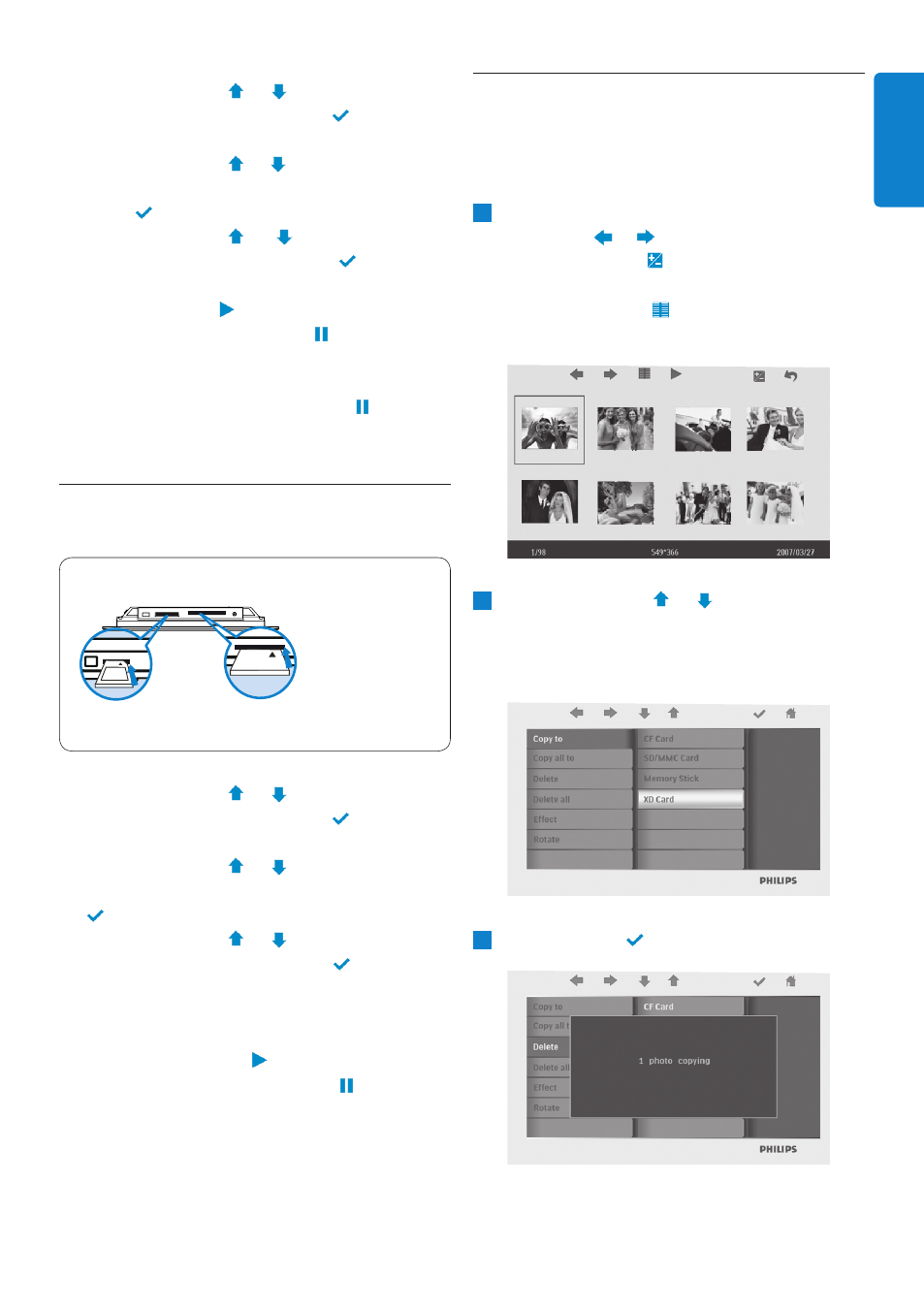
4.3
Cómo copiar algunas o todas las
fotos de la tarjeta de memoria
Modo de copia de fotos en curso
1
• En el Modo de diapositivas, utilice los
botones
y
para seleccionar la foto.
• Pulse el botón
para añadir o cancelar
las fotos seleccionadas. Tras realizar la
selección, pulse
el botón para ver el
menú de fotos.
2
Pulse los botones
y
para seleccionar
las opciones Copy to (Copiar a) o Copy all
to (Copiar todo a) y copiar a la tarjeta de
memoria.
3
Pulse el botón
para comenzar a copiar.
• Pulse los botones
y
para seleccionar
PHOTO (Foto). Pulse el botón
para
acceder.
• Pulse los botones
,
para seleccionar
Internal Memory (Memoria interna). Pulse el
botón
para acceder.
• Pulse los botones
y
para seleccionar
Album (Álbum). Pulse el botón
para
acceder al Modo de miniaturas, luego
pulse el botón
para acceder al Modo de
diapositivas y pulse el botón
para acceder
al Modo de exploración.
• También puede acceder directamente al Modo
de diapositivas pulsando el botón
del
menú principal.
4.2
Visualización de fotos de una
tarjeta de memoria
Use left slot for Secure
Digital/MMC/xD/Memory
Stick card. Slide card with
end first and face up.
User right slot for Compact
Flash card. Slide card with
end first and
face down.
Photo display (underside)
left slot
right slot
• Pulse los botones
y
para seleccionar
PHOTO (Foto). Pulse el botón
para
acceder.
• Pulse los botones
y
para seleccionar la
tarjeta de memoria insertada. Pulse el botón
para acceder.
• Pulse los botones
y
para seleccionar
Album (Álbum). Pulse el botón
para
acceder al Modo de miniaturas. Al cabo
de unos segundos, aparecerán las fotos
almacenadas en la tarjeta de memoria.
• Pulse luego el botón
para acceder al Modo
de diapositivas y pulse el botón
para
acceder al Modo de exploración.
Si se insertó la tarjeta de memoria antes de
encender el marco, la secuencia de diapositivas
comenzará automáticamente.
Diversión
ESP
AÑOL
